TightVNC är mjukvara för fjärråtkomst som är gratis, enkel att installera och har ett litet fotavtryck. VNC-tittare (Virtual Network Computing) är tillgängliga för alla populära operativsystem, så genom att använda TightVNC kan du fjärrstyra din Windows-maskin från din PC, Mac eller smartphone..
TightVNC blev först populär eftersom den fungerade bra på anslutningar med låg bandbredd. Men med bandbredd nu mindre av begränsning och så många mer avancerade lösningar för datoråtkomst tillgängliga, är TightVNC fortfarande ett toppval?
I vår TightVNC-granskning överväger vi om det fortfarande är ett genomförbart alternativ för små och medelstora företag som söker efter den bästa fjärrskrivbordsprogramvaran.
TightVNC: Planer och prissättning
TightVNC är tillgängligt under GNU General Public License version 2, vilket innebär att det är gratis för både personligt och kommersiellt bruk. Du kan installera så många TightVNC-klienter och servrar som du behöver utan kostnad, även i en kommersiell miljö.
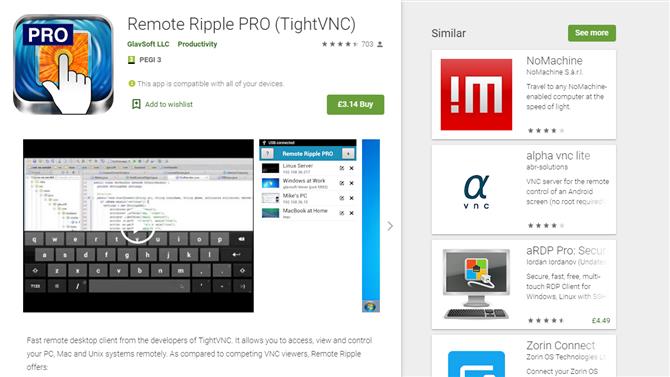
Remote Ripple PRO är en VNC-klient för Android och iOS som kan komplettera din TightVNC-installation. (Bildkredit: GlavSoft)
En källkodslicens är tillgänglig om du vill integrera TightVNC i din egen produkt. Detta kostar $ 12 000.
För att gå längs TightVNC säljer GlavSoft Remote Ripple PRO, en $ 2,99 VNC-visare för Android och iOS som låter dig ansluta på distans till din VNC-server med din smartphone.
TightVNC: Funktioner och verktyg
Om du vill använda TightVNC kör du TightVNC-serverapplikationen på en fjärrdator och ansluter till den med TightVNC-visningsprogrammet. Nu kan du se allt som finns på skärmen på fjärrdatorn och styra det med musen och tangentbordet.
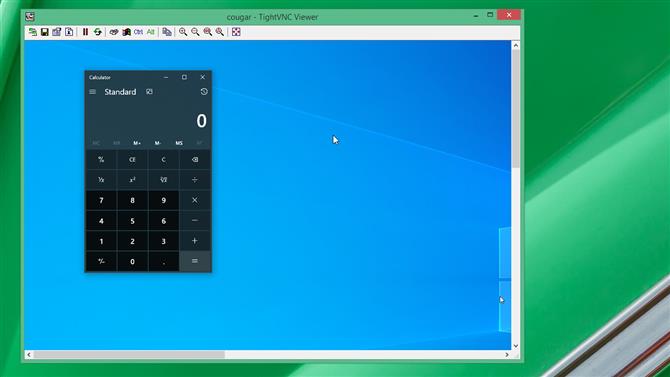
Du kan köra TightVNC Viewer i ett fönster eller helskärm. (Bildkredit: GlavSoft)
Företag använder ofta TightVNC för fjärrfelsökning, teknisk support och utbildning. Det gör att en medlem av ett team kan kontrollera en PC på distans för att lösa ett problem som den lokala användaren har problem med.
Den senaste versionen av TightVNC körs på alla versioner av Windows efter Windows ME. För äldre versioner av Windows- och UNIX-installationer fortsätter GlavSoft att behålla TightVNC 1.3. Det finns ingen ursprunglig TightVNC-applikation för macOS, men du kan ansluta till TightVNC-servern från alla Java-aktiverade webbläsare, inklusive på en Mac.
TightVNC: Setup
Det tar ungefär två minuter att installera TightVNC per dator, men beroende på ditt nätverk kan du också behöva ställa in regler för port vidarebefordran i din router.
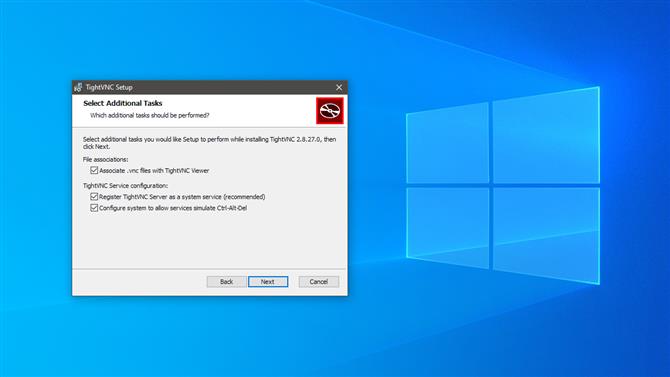
Du kan installera TightVNC på cirka två minuter. (Bildkredit: GlavSoft)
Installationsprogrammet uppmanar dig att installera servern, visaren eller båda. Därefter bestämmer du om du vill installera TightVNC som en tjänst, vilket är nödvändigt om du vill utföra ctrl-alt-del-funktioner på distans. Valfritt, men starkt rekommenderat, kan du ange lösenord för fjärrvisaren och administratören.
TightVNC: Gränssnitt och prestanda
TightVNC har ett Windows-gränssnitt i klassisk stil med en serverkonfigurationsapp tillgänglig i Windows aktivitetsfält. Här kan du ställa in alternativ för lyssnarportar, autentisering, åtkomstkontroll via IP-adress och sessiondelning.
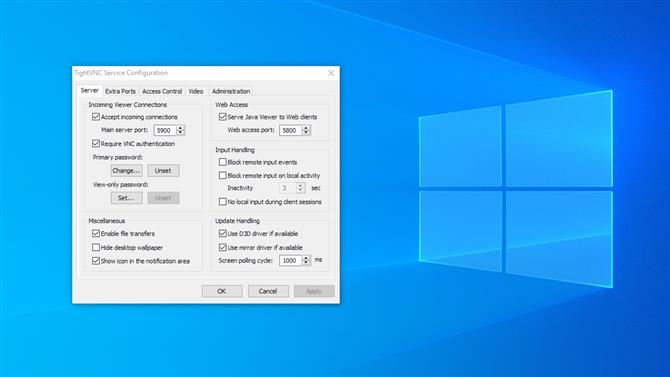
Du kan ändra alla viktiga serverinställningar via appen för servicekonfiguration. (Bildkredit: GlavSoft)
Visningsappen har en liknande meny där du kan konfigurera alternativ för komprimering och bildkvalitet.
TightVNC, som är distribuerat på vårt 802.11ac trådlösa nätverk med en Haswell i3-server och tittare, utförde beundransvärt på typiska skrivbordsuppgifter som att redigera dokument och surfa filer. Bildkvaliteten kunde inte skiljas från den ursprungliga skärmen, medan mus- och tangentbordets ingångar skickades direkt till servern. CPU-användning svävade runt 25% -märket, vilket gjorde det till ett ganska lätt alternativ för äldre maskiner.
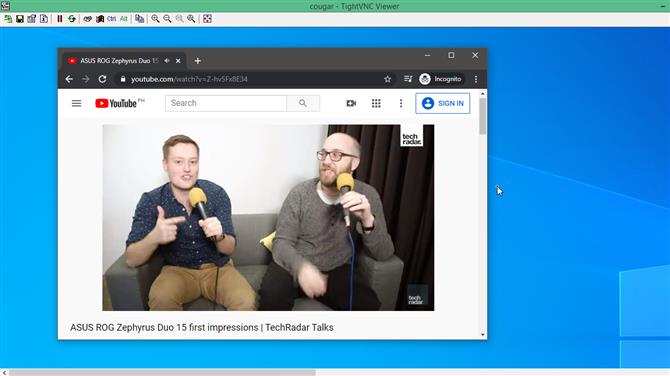
Bildkvaliteten är utmärkt, men bildhastigheten saktar när mycket av skärmen uppdateras på en gång. (Bildkredit: GlavSoft)
Vi märkte en försening på cirka 0,1 sekunder när skrivbordsbilden skickas tillbaka till tittaren, men det är nästan omöjligt. Ett större problem inträffade när du kör en komplex helskärmsapp – bildfrekvensen sjönk från cirka 30 bilder per sekund till cirka tre bilder per sekund.
TightVNC: Säkerhet
GlavSoft är uppriktigt om bristen på säkerhetsfunktioner i TightVNC och säger det “att använda TightVNC över internet kan vara en säkerhetsrisk.” Medan TightVNC lagrar och överför lösenord i ett kodat format, skickar det all annan trafik okrypterad.
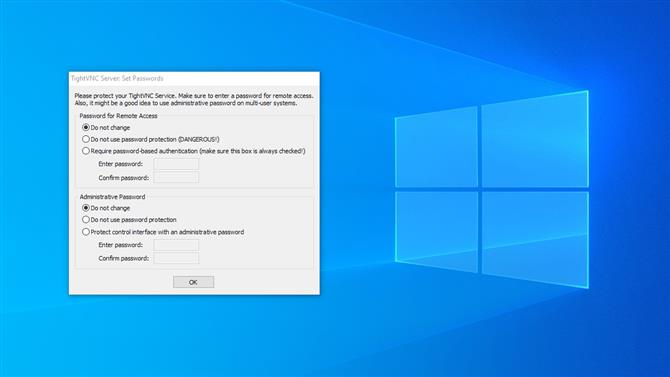
Vid installationen kommer TightVNC att be dig att ställa in ett lösenord för fjärråtkomst. (Bildkredit: GlavSoft)
Säker användning av TightVNC utanför ditt lokala nätverk kräver att du installerar separat SSH-tunneling med ett program som PuTTY.
Även om GlavSoft uppger att de planerar att lägga till kryptering till TightVNC i framtida utgåvor, har konkurrenter som TigerVNC, RealVNC och UltraVNC länge haft den här funktionen inbyggd.
Tillgång till servern kan begränsas av IP-adress med hjälp av grundläggande regler för åtkomstkontroll, men användarautentisering är rudimentär. Du kan ställa in ett enda lösenord som delas av alla fjärranslutna användare, ett lösenord som bara är synligt och ett lösenord för administrationskonsolen.
TightVNC: Support
GlavSoft tillhandahåller inte teknisk support för TightVNC annat än för företag som licensierar programvaruutvecklingspaketet för införlivande i sina egna produkter. Om du betalar för denna licens får du ett års teknisk support via e-post för TightVNC ingår. Detta kommer till ett rejält startpris på 12 000 USD, med efterföljande underhåll och support som kostar 2400 USD per år.
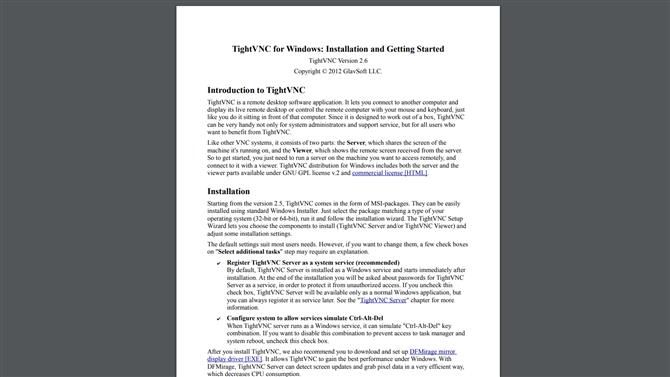
TightVNC har en kortfattad sexsidars installations- och startguide för Windows. (Bildkredit: GlavSoft)
För gratis support har du pekat på de vanliga frågorna om vanliga frågor, installationsguider och e-postlistor för att hitta svar på dina frågor. TightVNC har funnits sedan 2001, så det finns nu över 12 000 e-postmeddelanden att söka igenom. Det är ett omfattande kompendium av tidigare problem och deras lösningar, men det är svårt att använda och innehåller mycket nu-irrelevant information.
TightVNC: Slutlig dom
TightVNC är en lätt fjärråtkomstlösning som går tyst i bakgrunden tills du behöver den. Det faktum att det är gratis för personligt och kommersiellt bruk gör det till en rimlig övervägande för alla små och medelstora företag som vill komma åt en Windows-dator på distans. Emellertid är dess enkelhet en svaghet om du behöver göra mer än det absoluta minimum.
TightVNC har inte inbyggd kryptering, har inget stöd för ljud, kräver ytterligare routerinställningssteg i de flesta fall och hanterar inte komplexa bildändringar. Det finns inget stöd för det utöver de befintliga e-postlistan frågor och svar.
I slutändan är TightVNC ett gratis, bara ben-VNC-alternativ som är bättre lämpat för den enskilda hemmabrukare än för små eller medelstora företag.
Tävlingen
TightVNCs närmaste konkurrent är TigerVNC. Det är också gratis för personligt och kommersiellt bruk och har versioner för Windows, Unix och macOS. TigerVNC är snabbare och har inbyggd end-to-end-kryptering, så om du planerar att komma åt din server utanför ditt lokala nätverk är det verkligen det säkrare valet.
UltraVNC är en annan open-source VNC-lösning som fokuserar på Windows. Det har bättre stöd för komplexa nätverksinställningar, ett plugin som möjliggör kryptering och ett starkare supportforum än TightVNC.
TightVNC inte riktigt vad du letar efter? Hitta fler alternativ i vår guide till mjukvaran för bästa stationära datorer.
